win10共享打印机无法连接怎么办
2022-10-17 08:15:01
最近有位win10系统用户在电脑中使用共享打印机的时候,遇到了共享打印机无法连接的情况,用户不知道怎么解决,那么win10共享打印机无法连接怎么办呢?今天u启动u盘装系统为大家分享win10共享打印机无法连接的解决教程。
Win10共享打印机无法连接解决方法:
1、首先点击左下角开始,然后点击“设置”。如图所示:
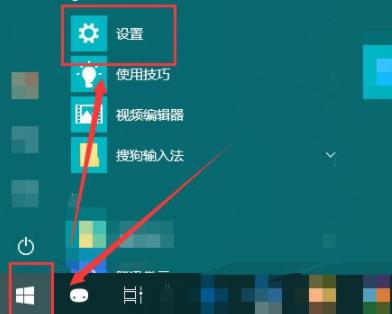
2、随后在打开的windows设置中点击“网络和Internet”。如图所示:
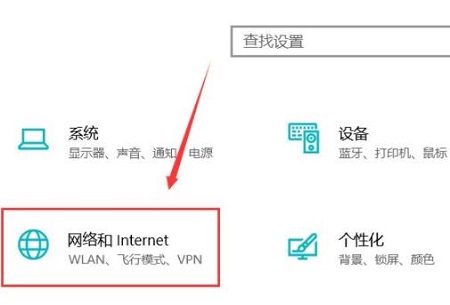
3、随后点击左侧的状态,再选择右侧的“共享选项”。如图所示:
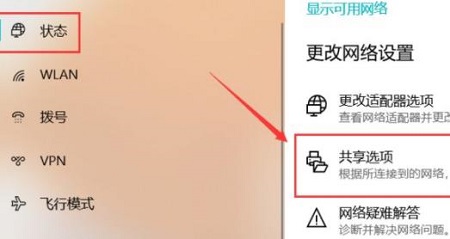
4、然后在弹出的设置中选“启用网络发现”和“启用文件和打印机共享”。如图所示:
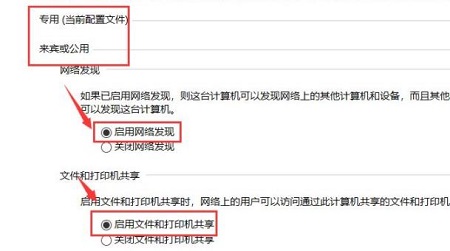
5、之后在下面的所有网络中选择“无密码保护的共享”。如图所示:
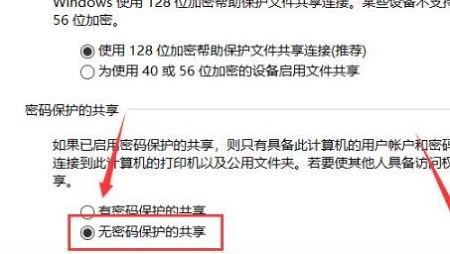
6、最后就可以连接到电脑网络中了。如图所示:
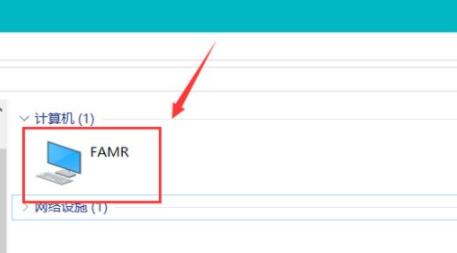
关于win10共享打印机无法连接的解决教程就为小伙伴们详细分享到这里了,如果用户们使用电脑的时候遇到了同样的问题,可以参考以上方法步骤进行操作哦,希望本篇教程对大家有所帮助,更多精彩教程请关注u启动官方网站。
本文由U启动编辑发表。转载此文章须经U启动同意,并请附上出处(U启动)及本页链接。
原文链接:http://upan.9meijia.com/wtjd/14953.html
原文链接:http://upan.9meijia.com/wtjd/14953.html
华硕灵耀X 双屏Pro笔记本怎么通过bios设置u盘启动
最近有位使用华硕灵耀X 双屏Pro笔记本的用户想要为电脑重新安装系统,但是不知道怎么设置u盘启动,...
- [2022-10-16]方正颐和 FZ-YH5533笔记本安装win11系统教程
- [2022-10-16]红米RedmiBook 16笔记本如何通过bios设置u盘启动
- [2022-10-15]H3C Z6-410笔记本使用u启动u盘重装win7系统教程
- [2022-10-15]惠普ELITEBOOK 840 G8笔记本如何通过bios设置u盘启动
- [2022-10-14]GPD Pocket3笔记本怎么通过bios设置u盘启动
- [2022-10-14]炫龙T6-E7A2笔记本使用u启动u盘安装win11系统教程
- [2022-10-14]技嘉 Aorus 17笔记本一键重装win10系统
U盘工具下载推荐
更多>>-
 windows系统安装工具
[2022-09-01]
windows系统安装工具
[2022-09-01]
-
 纯净版u盘启动盘制作工具
[2022-09-01]
纯净版u盘启动盘制作工具
[2022-09-01]
-
 win7系统重装软件
[2022-04-27]
win7系统重装软件
[2022-04-27]
-
 怎样用u盘做u启动系统盘
[2022-02-22]
怎样用u盘做u启动系统盘
[2022-02-22]
Copyright © 2010-2016 upan.9meijia.com u启动 版权所有 辽ICP备2023008409号 意见建议:service@upan.9meijia.com
 宝德PN100F2笔记本使用u启动u盘重装
宝德PN100F2笔记本使用u启动u盘重装
 华硕灵耀X 双屏Pro笔记本怎么通过
华硕灵耀X 双屏Pro笔记本怎么通过
 win7pe启动盘制作软件
win7pe启动盘制作软件
 u启动win 8pe系统维护工具箱_6.3免费
u启动win 8pe系统维护工具箱_6.3免费
 红米RedmiBook 16笔记本如何通过bi
红米RedmiBook 16笔记本如何通过bi
 win10怎么安装视频教学
win10怎么安装视频教学
 u启动u盘启动安装原版win8系统视频
u启动u盘启动安装原版win8系统视频
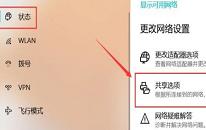 win10共享打印机无法连接怎么办
win10共享打印机无法连接怎么办
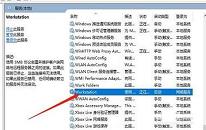 win10共享文件没有权限访问解决教
win10共享文件没有权限访问解决教

 联想win8改win7bios设置方法
联想win8改win7bios设置方法
 技嘉uefi bios如何设置ahci模式
技嘉uefi bios如何设置ahci模式
 惠普电脑uefi不识别u盘怎么办
惠普电脑uefi不识别u盘怎么办
 win8改win7如何设置bios
win8改win7如何设置bios
 bios没有usb启动项如何是好
bios没有usb启动项如何是好
 详析bios设置显存操作过程
详析bios设置显存操作过程
 修改bios让电脑待机不死机
修改bios让电脑待机不死机